
(7天*24小时)
联系人:杨经理
手机:17310371581
售前:杨经理13336276719
售前:张经理18562153502
地址:德州万达写字楼A座2303、2304室

ANT系列操作说明


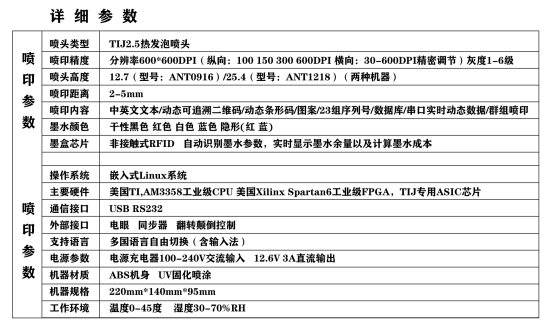

ANT在线式开关和接口指示灯
开机
按屏幕右侧的喷码机电源开关按钮约。
注意:在线式(手持式)屏幕上方有个喷印开关提示灯,需要绿灯亮起才证明
机器正在开机,开机过程约需要20秒钟。
开机屏幕显示开机标志(可定制)和有关喷码机使用的一些警告
如果喷码机启用了用户保护模式,按下屏幕正下方解锁按钮输入口令才能进入主菜单区。
重要提示:在开始喷印之前,请先确认喷码机状态栏上显示的所有警报,如果警报未被确认,这些警报将一直存在。
关机
按液晶屏右上角的启动/停止打印按钮一秒,确保“停止打印”。然后按下机器右侧的电源开关按钮完成关机。
请确保根据制造商规格了解墨盒的开盖时间。如果喷码机闲置的时间超过建议的开盖时间,请将其取下并用墨盒保护盖盖住,以保护墨盒。
在关机之前,请先确保对已编辑好的信息进行保存,防止重新开机后信息丢失。
喷码机菜单
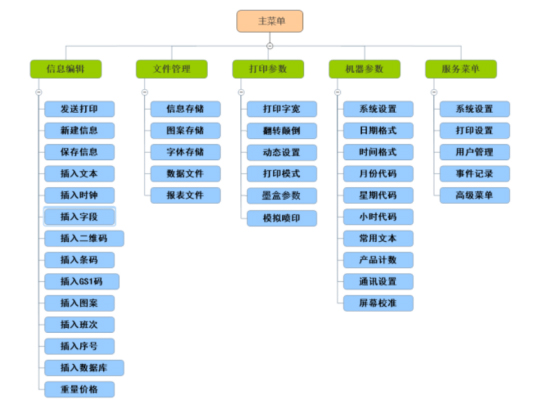
系统设置
机器参数内系统设置可设置系统语言、输入法语言、系统时间、声音和屏保时间。
文件管理
文件管理可对喷码机内的信息、图案、文字、数据文件进行处理,可以把喷码机内的文件导出到USB或者通过USB导入信息、图案、文字、数据文件到喷码机内。
信息编辑
根据需要可在信息编辑新建一条信息或者在文件管理→信息储存中选择用户需要打印的信息,点击发送,记住长按启动喷印一秒以启动喷印。
插入文本:修改数字,字母,汉字,符号等信息。
插入时钟:编辑可变时间信息(与系统时间同步),多种格式可选。
插入序号:可编辑4个12位步进数字信息。
插入二维码:编辑信息以生成相应的二维码,多种格式可选。
插入条码:编辑信息以生成条形码,多种格式可选。
插入图案:BMP格式图片可以导入。
插入班次:可按照起始、终止时间(根据24小时时钟系统以小时和分钟为单位)和班次代码名称(在班次代码一栏中)输入最多6个班次代码。
插入变量:电脑新建Excel工作表,变量通过U盘发送到打印信息中。
打印参数
划速率产生源:选择内部/外部------外部为外接旋转编码器。
内部字宽设置:划速率产生源为内部时,设置字宽在在1-12000列/秒范围内。
编码器选择:当划速率产生源为外部时,此选项才会生效,T110-H款可选择内部(手持喷码机自带编码器),外部为外接旋转编码器。
打印延迟:接收到触发信号到打印的时间,0是最小延迟。
翻转颠倒:可翻转或颠倒整条信息
打印脉宽:设置墨盒喷嘴的打印脉宽(根据不同的墨盒)
喷头电压:设置墨盒喷嘴的喷头电压(根据不同的墨盒)
更换墨水盒
在接近墨盒容量偏低时,屏幕将先后显示“墨盒余量低”和“墨盒已空”等信息,在到达墨水盒容量为空时,喷码机不再继续打印。
按照下列步骤更换墨水箱。
注意:在更换墨水盒前可提前停止喷印以保护墨盒
拆卸墨水盒
一只手轻轻固定住墨盒,另一只手松开墨盒的压紧块卡扣,压紧块水平放置到墨盒槽上(图一),握住墨盒的突出部分,轻轻取出墨盒(图二)。
安装墨水盒
将墨盒对准针孔卡槽放入后(图三),用手轻轻压紧固定住墨盒位置把压紧块扣上即可(图四)。
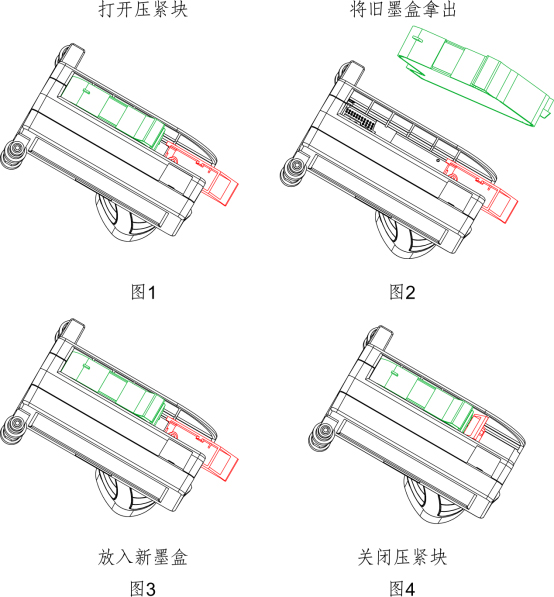
重要提示:加密版机器墨盒下方RFID标签贴纸请勿撕扯损坏,具体墨盒保养维护请详细参考TIJ墨盒保养与维护手册。
创建信息
开机解锁后在主菜单→信息编辑→新建信息。
键入信息(如abc123等)。
创建详细信息时还可以键入时钟数据、序号、条码、图案、班次、变量和串口数据。下面将列举说明简单信息的创建方法。
插入文本
点击文本内容,输入需要打印的内容,可根据需要调整字体大小至合适,字体选择可以选择点阵,加粗或者细体、西体等印刷体字体(可在文件管理内导入客户定制字体),可以增加或者减少字体之间的间距,调整插入字体的方向(单条信息旋转,区别于翻转颠倒设置)
插入时钟
(1)在主菜单信息编辑中的插入时钟,时钟内容可选择日期或时间。
(2)点击日期/时间格式,选中需要的日期或者时钟格式,日期/时间格式可自
行修改。
(3)输入0-24小时,可对当前时间进行偏移;
输入0-365天,可对当前日期进行偏移。
例如,当前时间为2018/10/01 00:00(生产日期),此时需要插入一个2019/10/01 15:00(保质期),保质时间比当前时间(生产时间)晚1年15个小时,且需要连续更新的日期,我们就可以在日期进行365天的偏移,时间偏移15个小时
(4)更改时钟/日期字体的大小插入到文本指定位置内,屏幕将改变并显示时钟。
插入序号
(1)在主菜单信息编辑中的插入序号,可插入序号到打印信息中。
(2)如果限定值1大于限定值2,序号会依次递增,即为正,反则递减。
(3)如果需要,还可设定某一序号在更新前重复打印的次数。
例如,需要创建序号0000,0001...直到1000结束,步长为1。
限定值1:0000 限定值2:1000 设置步长:1
重复次数:0 前后补0:选择是或否
插入二维码
(1)在主菜单信息编辑中的插入二维码,可插入二维码到打印信息中。
(2)条码类型可选择生成QRcode码、MicroQRcode或者DataMatrix码。
(3)当前条码内容为空,可点击"插入内容"下拉框选择新建内容。
若需要微信或网站等二维码,无法通过二维码输入内容,只能通过插入图片方式插入对应二维码。
(4)如果需要,可以选择反色,与插入二维码的颜色形成反差色。
(5)容错率从低到高分别是L<M<Q<H,二维码被遮挡多少后,仍可以被扫描出来的能力,容错率越高,则二维码能被遮挡的部分越多
(6)二维码的尺寸以及外边框尺寸可自行调节。
(7)插入二维码的方向可设置(90度、180度、270度旋转)。
注意超出打印范围编辑区会出现打印不全。
插入条码
(1)在主菜单信息编辑中的插入条码,可插入条码到打印信息中。
(2)条码类型可选择生成EAN14/X码、CODE11/16K/39/49/93/128码、C25INTER码、EXCODE39码、Flattermarken码、VIN码、NVE18码或UPCA/E码。
(3)当前条码内容为空,可点击"插入内容"下拉框选择新建内容。
若需要插入特殊条码,无法通过条码入内容,只能通过插入图片方式插入对应条码。
(4)如果需要,可以选择反色,与插入条码的颜色形成反差色。
(5)条码的尺寸(缩放比例)、高度以及外边样式框尺寸可自行调节。
(5)插入条码的方向可设置(90度、180度、270度旋转)。
(6)插入的条码可以设置隐藏文本和设置边框左右位置空白
注意超出打印范围编辑区会出现打印不全。
插入图案
(1)在主菜单信息编辑中的插入图案,可插入图案到打印信息中。
(2)可在本地文件或U盘文件进行图案插入。
在文件管理→图案存储内可对喷码机内的图片进行管理。
(3)如果需要,可以选择反色,与插入图案的颜色形成反差色。
(4)插入图案的方向可设置(90度、180度、270度旋转)。
注意超出打印范围编辑区会出现打印不全。
插入班次
(1)在主菜单信息编辑中的插入班次,可插入班次到打印信息中。
(2)可按照起始和终止时间(根据24小时时钟系统以小时和分钟为单位)和班次代码名称。(在班次代码一栏中)输入最多6个班次代码
(3)从功能键选项中选项确定。只要当前实际时间在规定的班次代码起始和终止时间范围
内,且插入班次代码名称(如“AAA”),则屏幕将改变并显示信息。
例如:07.30开始,15.30结束,代码为AAA
15.31开始,23.30结束,代码为BBB
23.30开始,07.29结束,代码为CCC
插入变量
(1)在主菜单信息编辑中的插入变量,可发送变量到打印信息中。
变量格式:
a电脑新建 Microsoft Office Excel 工作表;
b在表格内输入需要打印的内容,注意区分各项各列
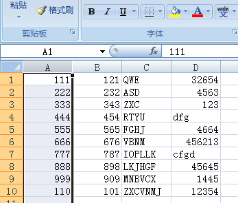
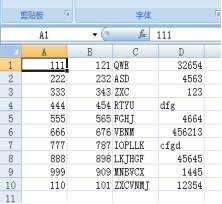
*如图中A列代表一列,111代表一项
c编辑好后另存为指定的.TXT(文本文件,制表符分隔)或.CSV(逗号分隔)文档
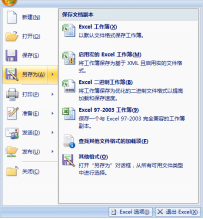

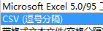
*另存为→其他格式→保存类型选为文本文件(制表符分隔)或.CSV(逗号分隔)
(2)可在本地文件或U盘文件进行变量文件插入。
在文件管理→数据文件内可对喷码机内的变量文件进行管理。
(3)喷码机会根据读取到的变量文件内容生成对于的总项数和总列数
(4)选择从哪一项开始打印,在哪一项结束(非特殊情况不用调整)。
(5)选择列可以选择打印哪一列,当前项就是打印哪一项。
(6)设置打印分区的长度。(当变量有一项打印信息偏长时,需要调整分区长度)
(7)如果需要,还可设定某一变量在更新前重复打印的次数。
例如:需要打印变量第一列111,222,333,444,555,666,777,888,999,1100
第二列AAA,BBB,CCC,DDD,EEE,FFF,GGG,HHH,KKK,LLLL
a:此时我们需要在电脑新建 Microsoft Office Excel 工作表,在第一列输入对应的值,第二列输入对应的值,后保存为.TXT(文本文件,制表符分隔)或.CSV(逗号分隔)文档,把制作好的文档插进喷码机USB接口,在文件管理内导入到数据文件。
b:选择起始项、结束项和对应列,调整好分区长度,是否需要重复打印。
串口数据
(1)在主菜单信息编辑中的串口数据,可发送串口数据到打印信息中。
(2)采用的是RS232通讯接口,一端连接喷码机,另一端连接信号发送源。
(3)根据用户串口参数自行选择对应的波特率、数据位、检验位、停止位。
(4)输入需要传输数据的起始符和结束符,当喷码机接收到对应的打印数据时,显示屏串口数据小框会出现对应变化,
例如:数据格式ASCII,波特率115200,8位无检验,1位停止位。输出数据格式为:@XXXXX<CR><LF>,@为起始符,XXXXX为检重重量,<CR>回车,<LF>换行。
当检重重量是20.0g,输出数据为:40 30 30 32 30 30 0D 0A (以十六进制表示)
 地址:德州万达写字楼A座2303室-2304室
地址:德州万达写字楼A座2303室-2304室  统一服务热线:17310371581
统一服务热线:17310371581 关于我们
关于我们 新闻资讯
新闻资讯